はじめよう Microsoft Teams 第1回
こんにちは、 Japan Teams サポート チーム の吉野です。
今回は新しく発表されました Microsoft Teams についてお話しさせていただこうと思います。
まだプレビューのため公開情報も少ないですので、サポートチームからもいろいろ情報を配信できればと思います。
早くもサポート部門には多くのお問い合わせをいただいております。なお、 Skype/Lync サポートチームで Teams もサポートしております。
☆よくある質問☆
使うには何が必要?
Office 365 Business Essential, Business Premium, E1,E3,E5 のライセンスが必要です。
確認したところ、Educationでは現在利用できません。
また、オンプレミスサーバーは用意しておりません。
Teams を有効/無効を切り替えるには?
Office 365 管理センターより、[設定]-[アプリ]に Microsoft Teams が追加されています。
こちらでテナント全体で有効・無効を切り替えることができます。その他各種設定もここから行います。
ユーザーはどうすれば利用できるの?
https://teams.microsoft.com にアクセスします。Webから利用できますが、アプリのインストールも可能です。
スマホ(Android, iOS, Windows Phone)も各種アプリを提供しております。
ポータルのタイルには表示されません。
会議機能は何が使えるの?
音声、ビデオ、チャット、画面共有が現在利用可能です。
ただし、Web版では一部機能がまだ利用できません。
Skype for Business と何が違うの?
主に複数人でのグループ会話機能が充実しています。また Sharepoint や Planner といった各機能との連携に優れています。
では実際に有効にしてみましょう。
まずは https://teams.microsoft.com へアクセス。以下のような画面になります。
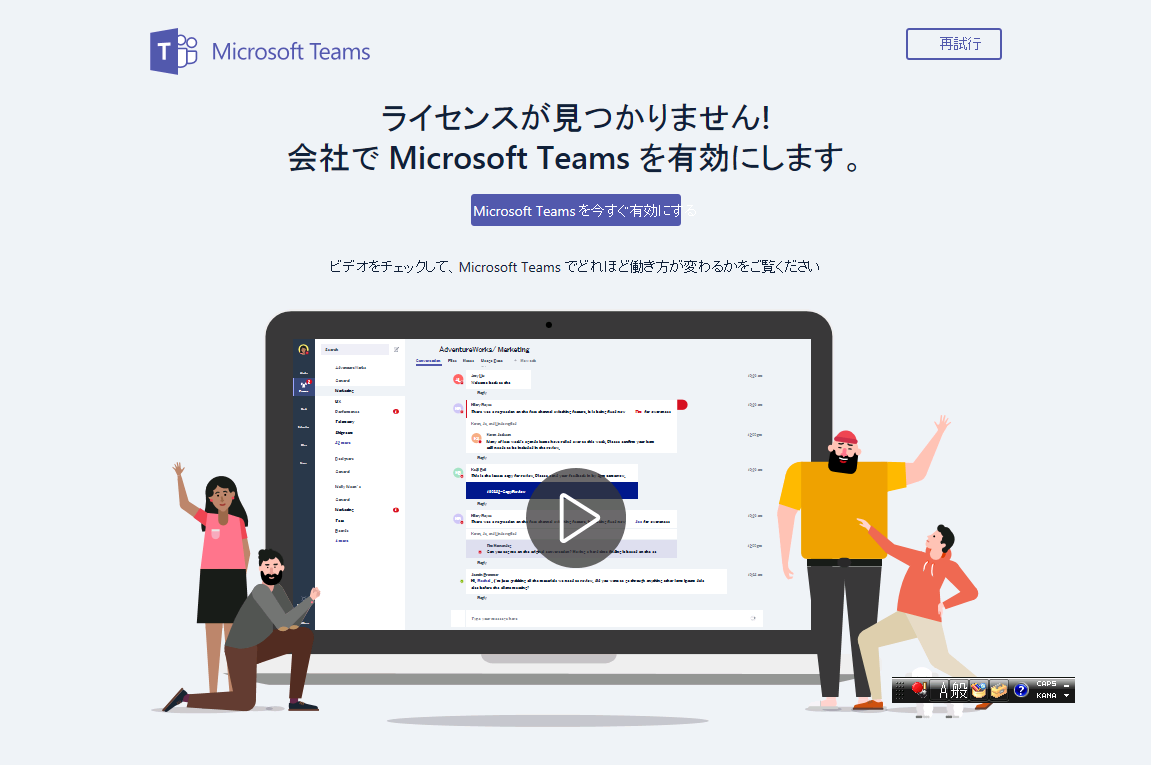
[Microsoft Teams を今すぐ有効にする] をクリックすると以下の画面に遷移します。 [設定]-[アプリ]で選んでもこの画面に来ます。 Microsoft Teams をクリックしましょう。
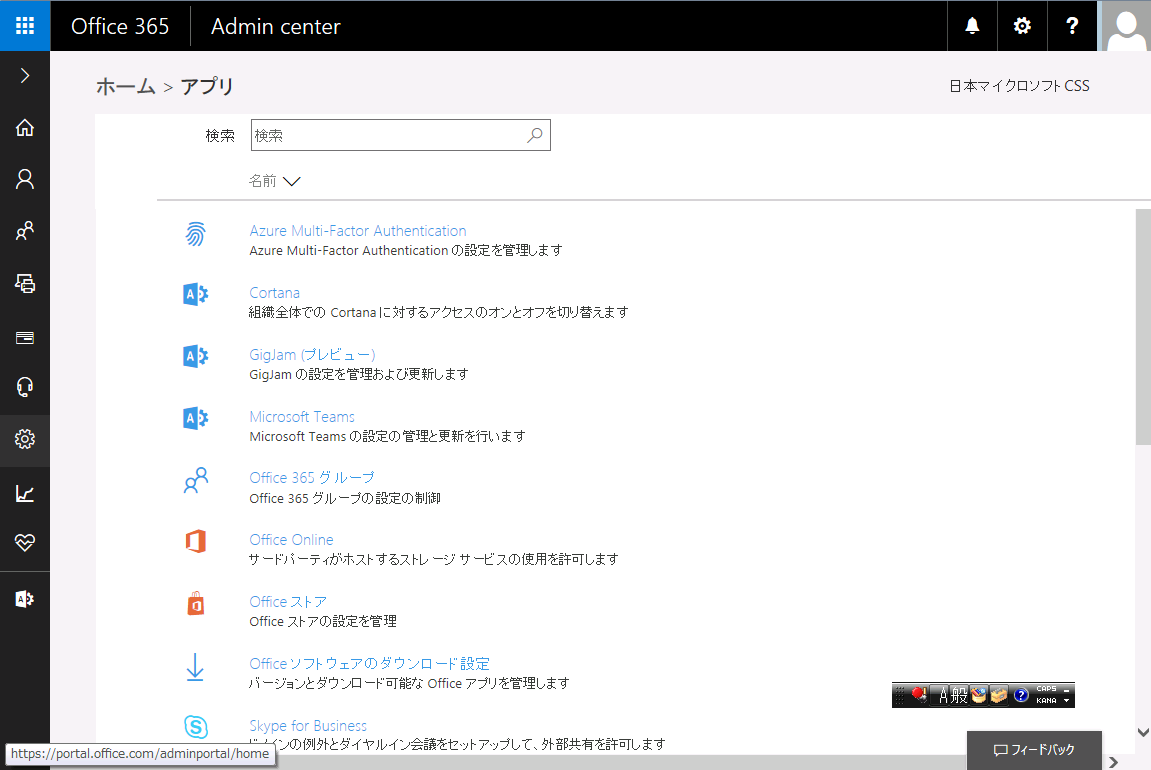
有効にして保存します。
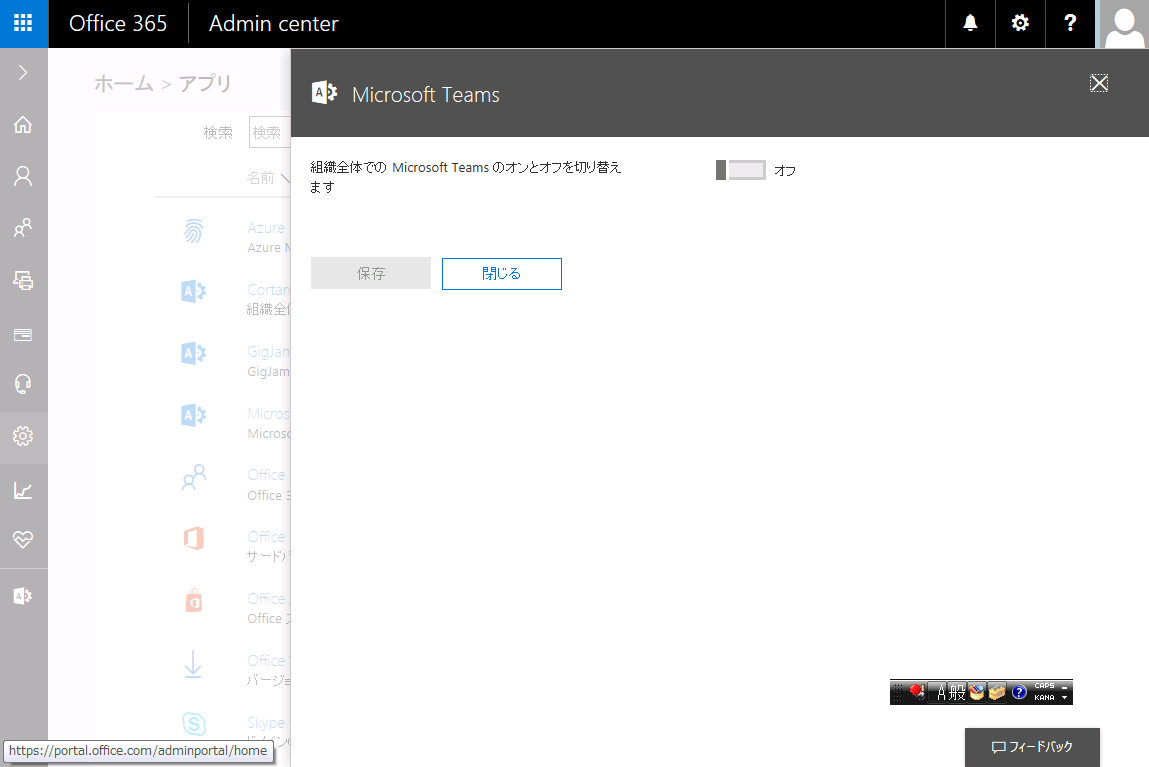
この状態でもう一度 https://teams.microsoft.com にアクセスします。すると…
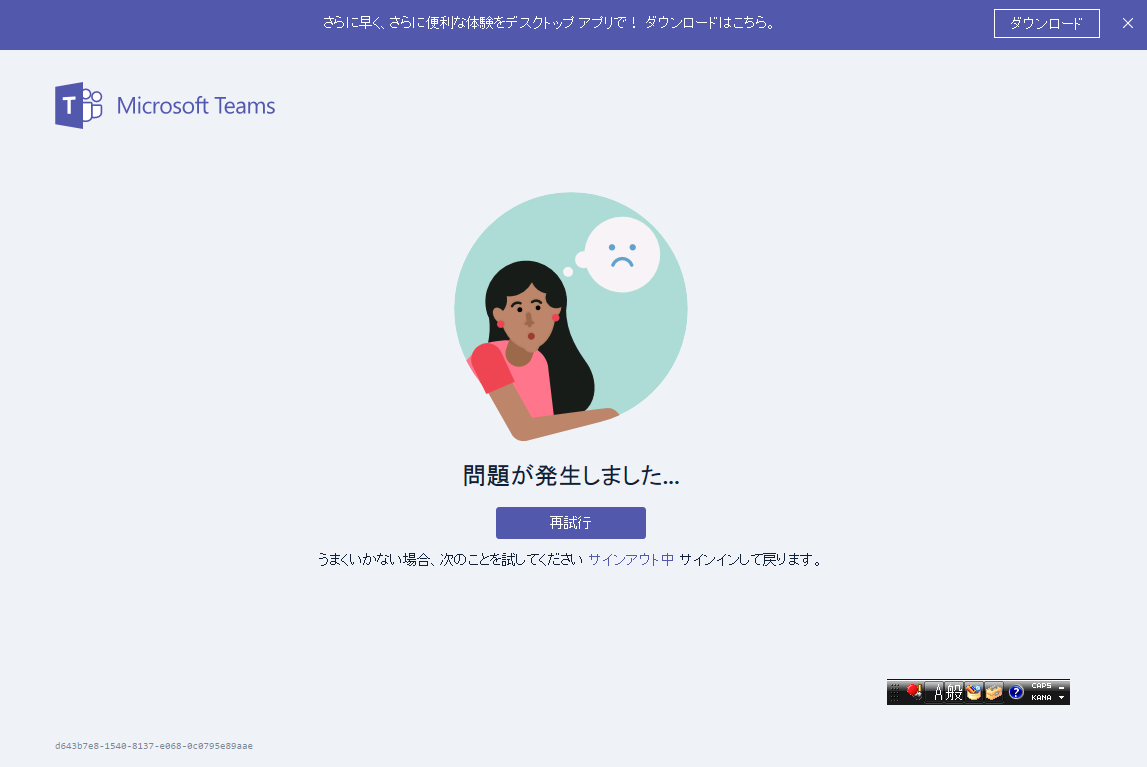
急ぎすぎたようです。数分待ってからもう一度アクセスすると無事にサインインできました。
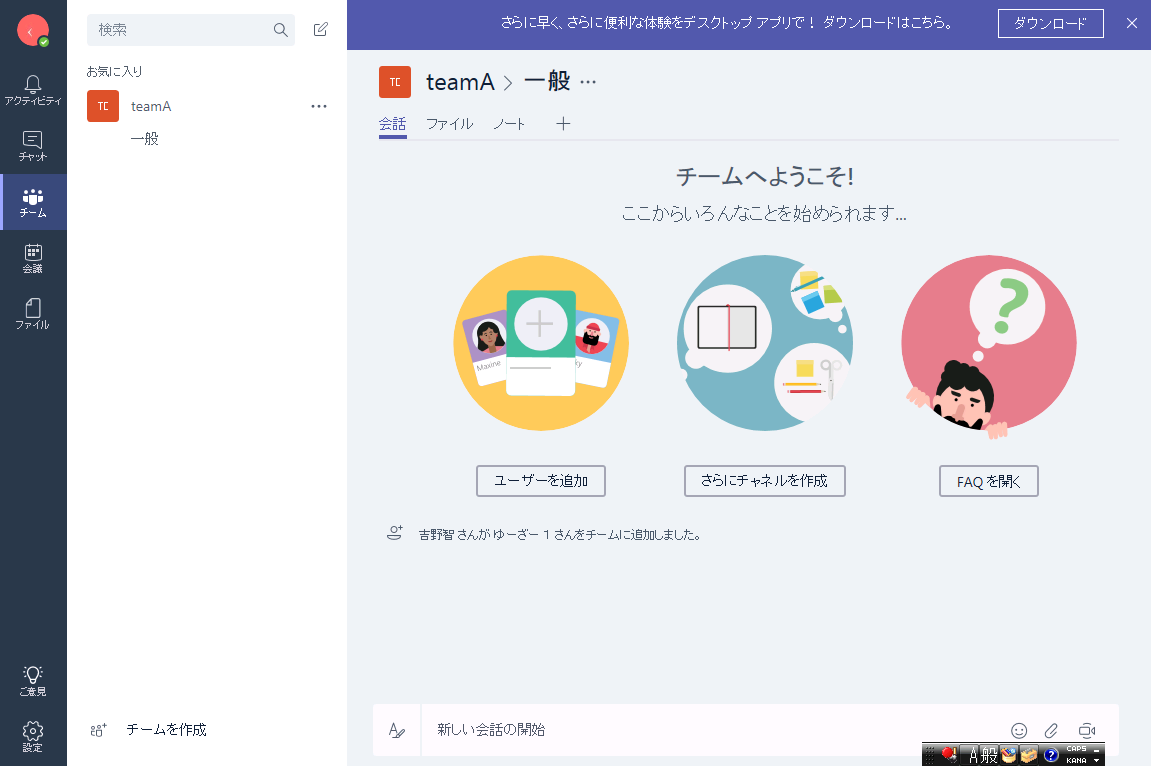
まずは無事に動作しました。次回は各機能やどのように動いているのか?など細かく見ていきましょう。
関連 Blog
はじめよう Microsoft Teams 第1回
https://blogs.msdn.microsoft.com/lync_support_team_blog_japan/2016/11/16/start-microsoft-teams-1/
はじめよう Microsoft Teams 第2回
https://blogs.msdn.microsoft.com/lync_support_team_blog_japan/2016/11/25/start-microsoft-teams-2/
はじめよう Microsoft Teams 第3回
https://blogs.msdn.microsoft.com/lync_support_team_blog_japan/2017/03/24/start-microsoft-teams-3/
Microsoft Teams が正式リリースになりました。
https://blogs.msdn.microsoft.com/lync_support_team_blog_japan/2017/03/16/microsoft-teams-ga/
Microsoft Teams で共有されたファイルや IM を確認する方法
https://blogs.msdn.microsoft.com/lync_support_team_blog_japan/2017/03/29/microsoft-teamsinplace/
Microsoft Teams でサインインができない場合の対応
https://blogs.msdn.microsoft.com/lync_support_team_blog_japan/2017/03/31/microsoft-teams-sign-in-fail/
免責事項:
本情報の内容 (添付文書、リンク先などを含む) は、作成日時点でのものであり、予告なく変更される場合があります。